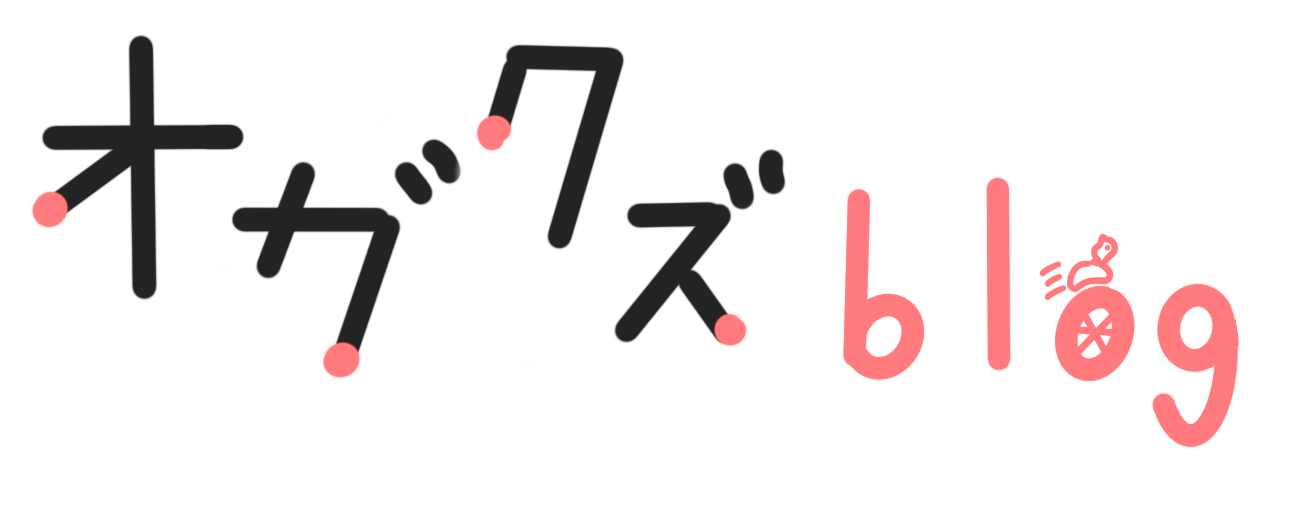【忙しくても速聴で3倍知識を身につける!】Androidトークバック(Talkback)アプリとは

お口の恋人はロッテですが、お耳の恋人はなんですか?
それはトークバック(Talkback)です!
なんのコッチャですねw
トークバックとは、Andoroidに備え付けてくれた読み上げ機能で、
テキストを音声に変え数倍速で読んでくれます。
- 忙しくても知識をつけたい
- 通勤時間を有効活用したい
- できれば無料が良い!
等々、知識欲のある方にオススメの機能です♪
周りで「あの人忙しそうなのに、なんで勉強できてるの?」と思った方。
もしかしたら、隠れトークバック使用者かもしれませんですぞw
今回はトークバックをオススメする理由と使い方を説明しますよ♪
トークバック(Talkback)のオススメ理由とは
トークバックとはなんぞや?
TalkBack は Android デバイスに組み込まれている Google 製のスクリーン リーダーです。
TalkBack を利用すると、画面を見ずにデバイスを操作できます。
Andoroidヘルプ引用
トークバックは本来、視覚が見えづらい方の支援ツール機能としてandroidに標準搭載されています。
その機能の中に、
- テキスト読み上げ機能
- 読み上げスピード調整機能
- 読み上げ音声変換機能(声色を変える)
があります。
上記の機能を利用して電子書籍を読みあげすれば、
読書のながら聞きが出来るというわけですね。
効率よく知識を得たい
趣味やスポーツに勤しんでる人の悩みに、
時間がもっと欲しいと思ってる人は多いと思います。
「朝時間をスポーツにあててしまい、勉強ができない」等々
そんな悩みはトークバックが解決!
耳で知識を得るトークバックなら、
家事や通勤、スポーツも種類によっては、
聞きながら勉強出来てしまいますよ♪
速聴の効果で頭が良くなる
トークバックには音声のスピードを上げる機能があります。
時短にもつながるし、頭にも良いそうです。
速聴を行うことでウェルニッケ中枢を刺激し、
脳内のシナプス結合を密にすることで、頭の効率が上がるそうです。
インターチェンジ効果という高速道路を降りたとき、
周囲の車がゆっくりみえる現象が耳にも起きるそうです。
速聴で調べると、CD付きの頭が良くなる教材が
少し値段のはる価格で売られていたりします。
それと比べれてトークバックは無料でコスパ良いですよ。
知ってる方も居ると思いますが、
アマゾンプライム会員なら月額500円でプライムリーディングと言うサービスにより
一部書籍が読み放題となるので、おすすめですよ♪
*因みに筆者はKindleアンリミテッドと言う、
更に読める本が増えるサブスクを利用しています。
ネットの情報と書籍は質が違う
知識を得るならネットで十分と思う方も居ると思います。
筆者もある種その通りだと思います。
ただし、情報の質が違うので注意が必要です。
ネットは構造上端的に分かりやすく作られるものが多いため、
深い知識を得やすいのは書籍だと思います。
ネットが森を見るに対して、
書籍は一本の木をじっくりに近いのかもしれませんね。
自身は書籍とweb両方使いますが
両方の良いところを分けて調べています。
トークバックの設定とオススメの活用法
トークバックを設定しよう
ここでは、トークバックの設定の方法を解説します。
アンドロイドのバージョンによっては画面が違うかも知れませんが、
ご了承下さい(^^;
1.設定をひらく
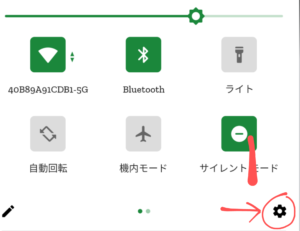
2.ユーザー補助をひらく
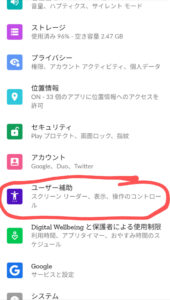
3.Talkbackをひらく
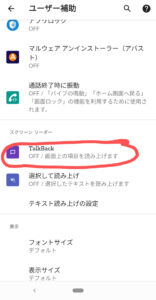
4.Talk backショートカットON
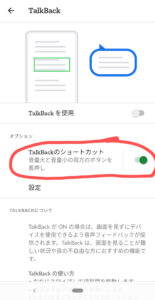
5.Talk back内の設定をひらく
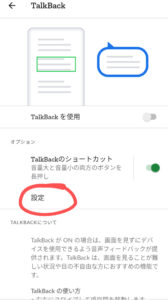
6.テキスト読み上げの設定をひらく
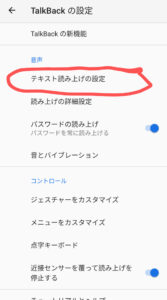
7.音声の速度と音の高さを好みで設定
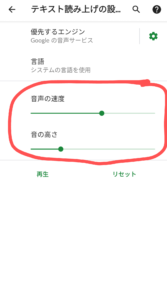
8.電子書籍をひらく

9.開いたら音量調節ボタン(両方)を長押し(3秒程)
*Googleアシスタントを設定している場合
「OK Google」でGoogleアシスタントを起動した後、
「トークバックON」と言えば起動もできます。
10.好きな本をダブルタップする
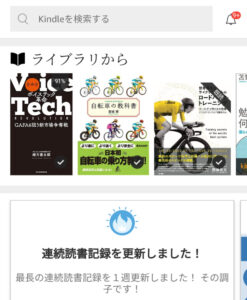
11.右にスワイプしダブルクリックすれば再生。
トークバックの解除方法
トークバックの解除方法は簡単です。
音量調節ボタン(両方)を長押し(3秒程)すれば解除できます。
又は、
「OK Google」と発言しGoogleアシスタントを起動したら、
「トークバックOFF」で停止できます。
- 使わない時は解除しておきましょう。急いで調べ物をしたい時等は不便です。
- 読み上げ機能は電書籍以外も読み上げてくれるます。SNSの投稿やバッテリー残量等、突然読み上げられるとビックリすることもw
いくつか注意点が
アプリを再生する際少し注意点があります。
- 操作に少し癖がある
- 画像で読み込んでいる本は読み込めない
- 使用中は画面が常時点灯に
- 使用中画面に触れると止まるか、そのページで終了する
慣れれば問題ないのですが、
最初少し戸惑うと思います。
そんな方には下に書くアマゾンオーディブルもオススメですよ♪
Amazon Audible(アマゾンオーディブル)もオススメ
上で書いたトークバックの欠点が耐えられない方向けに、
Amazon Audible(アマゾンオーディブル)もオススメですよ。
専用読み上げアプリなので、
トークバックより使いやすく、
ナレーションも人が録音しているので聞きやすいです。
読み上げる早さも選択できます。
ただし、コストはかかりますが無料期間もあるので、
試しに登録もありだと思います(^^)
聴くなら骨伝導イヤホンがオススメ
筆者0歳と2歳の子供がいるのですが、
育児や家事をしながら聴くのなら
骨伝導イヤホンはオススメですよ!
スピーカーだと音で子供の目が覚めたり、
部屋を移動しての家事では難しいですよね。
骨伝導イヤホンなら子供の声も聞こえつつ、
ながら聴きで勉強もできます。
あすすめは「Aftershockz」と言うメーカーの骨伝導イヤホンになります。
以前試した、中華骨伝導イヤホンより音がクリアで聴きやすいですよ(^^)
apple製品にも読み上げ機能はある
筆者、スマートフォンはアンドロイドですが、
タブレッドはipadを使用しています。
iphoneやipadにも、
「アクセシビリティー」→「画面の読み上げ機能」
から同様の速聴機能を使うことが出来ます。
アンドロイドより分かりやすく使いやすいので、
apple派の方も是非お試し頂きたいです。
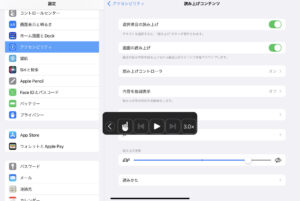
まとめ
トークバックは無料のアプリなのに、
ながら聴きを速聴で聞ける優秀な機能です。
時間がなくても勉強したい!
資格も取りたい!
でも、遊びたい!ww
そんな、あなたにオススメの機能なので、
良ければ試してみてください(^^)